パソコンの買を買い替える時のMicrosoft Officeをどうするかについてをお伝えしようと思います。
Office付きのパソコンを買わなければいけないのか?買い替え前のパソコンにはOfficeが入っているので継続して利用できないのか?迷う方も多いと思いますが、結論としては買い替え前のパソコンに入っているOfficeを継続して利用することをお勧めします。
パソコン買い替えの時のOffice選択
パソコンを新しく買い替える場合に、CPUやメモリ、HDD/SSDの容量などのスペック選択し、そしてソフトウェアもOfficeを一緒に購入するか、Officeなしにするかを選択しなければいけません。
Officeを一緒に購入するとメーカーにもよりますが、セット購入で2万円程度(単体で購入するよりは安い)は費用が掛かるかと思いますので、その分プラスで買い替え費用がかかってしまいます。
買い替え前のパソコンは購入時にOfficeを一緒に購入にして入っているので、そのOfficeを新しく買い替えるパソコンに利用できれば、その分パソコンは費用を抑えて購入することができます。
ただ、買い替え前のパソコンのOfficeをどうやって新しく買い替えるパソコンで利用できるようにするのかが分からないので、結局すぐに使えるようにOfficeを一緒に購入することを選んでしまう方も多いかと思います。
ですが、とても簡単に新しく買い替えるパソコンで利用できるので、その方法をお伝えします。
その抑えた費用分、新しく買い替えるパソコンのスペックを上げて購入することができます。
前提条件
新しいパソコンでOfficeを利用できるようにするには 次の条件があります。
- 買い替え前のパソコンは、マイクロソフトアカウントでログインし利用している
(ローカルアカウントではない) - 新しく買い替えるパソコンは、買い替え前と同じマイクロソフトアカウントで利用する
- Microsoft 365(旧Office 365)のOffice利用ではない
(この場合、サブスクなので問題なく利用継続できます) - プレインストール版のOffice利用ではない
(Office xxx Premiumはプレインストール版で、他のPCで利用することはできません。)
買い替え前のパソコン
買い替え前のパソコンでは、設定変更など特になにかする必要はありません。
買い替えた新しいパソコンでマイクロソフトアカウントにアクセス
Microsoft アカウントサイトにアクセスし、「サインイン」から買い替え前のパソコンで利用しているアカウントでログインする。
https://account.microsoft.com/account
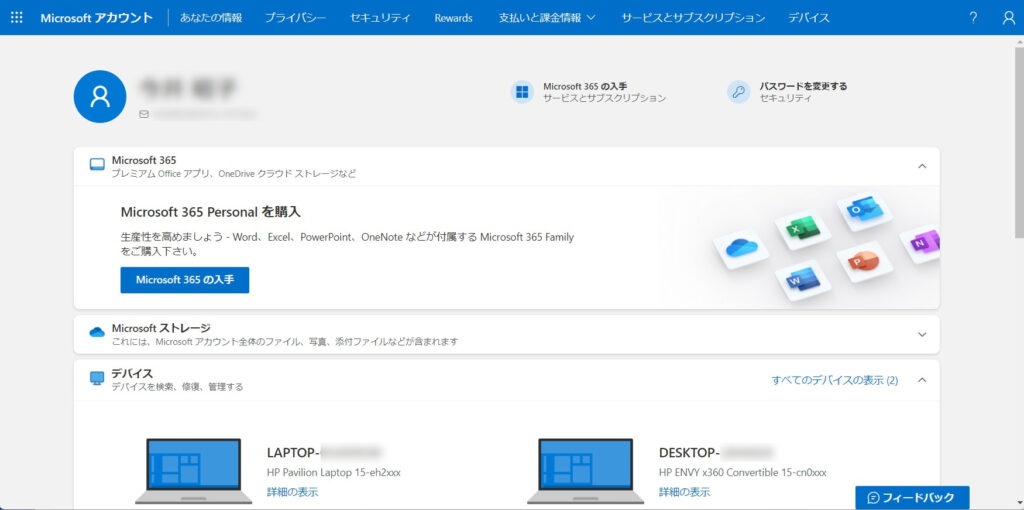
『サービスとサブスクリプション』を選択します。
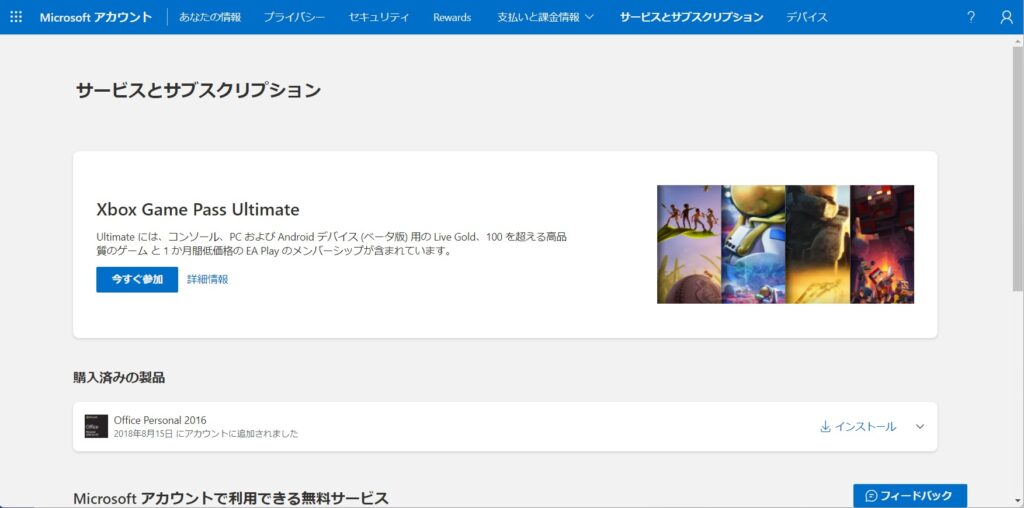
「購入済みの製品」に買い換え前のパソコンで使用していた、Officeが表示されています。
右側のインストール横の「矢印」を選択すると、Officeのプロダクトキーや追加された日時が表示されます。
Officeのプロダクトキーは、購入した時についているカードなどに記載されていていますが、Microsoftアカウントサイトで分かるようになっています。
(プロダクトキーが記載されているカードなどをなくしてもここで確認できます。)

右側の「インストール」を選択します。
買い替えた新しいパソコンにOfficeをインストール
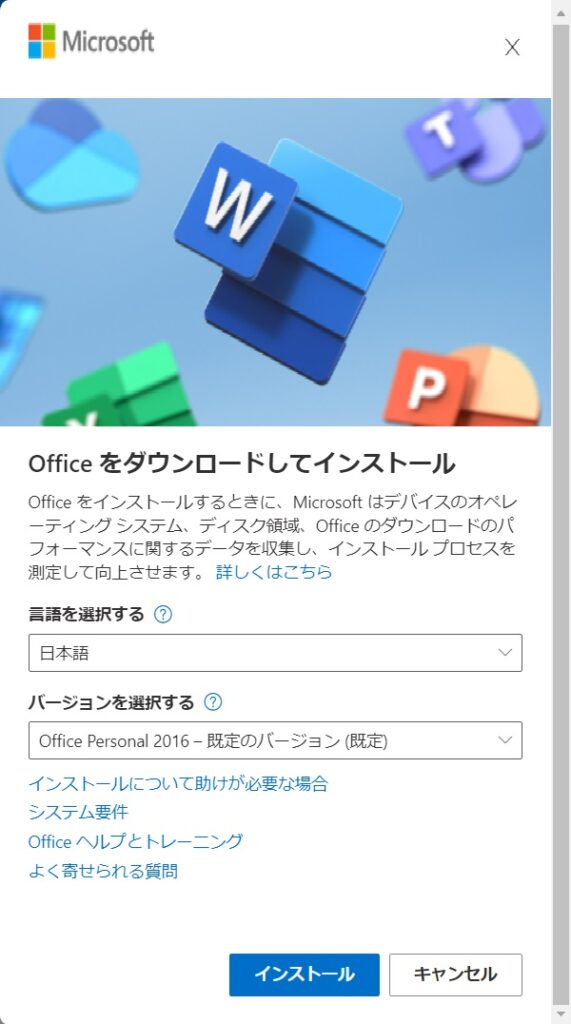
『インストール』を選択するとダウンロードが始まります。
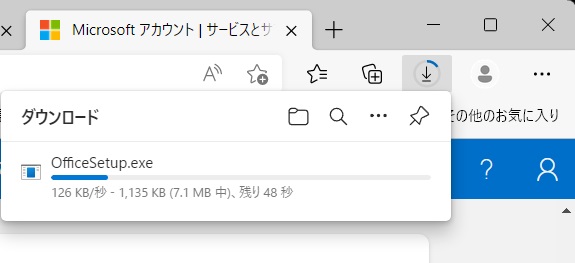
ダウンロードが終わるのを待ちます。(環境にもよりますが数分で終わると思います。)
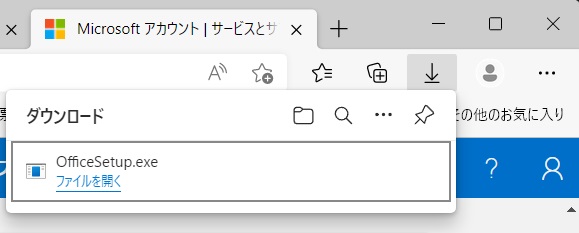
「OfficeSetup.exe」ファイルのダウンロードが終わったら「ファイルを開く」を選択します。
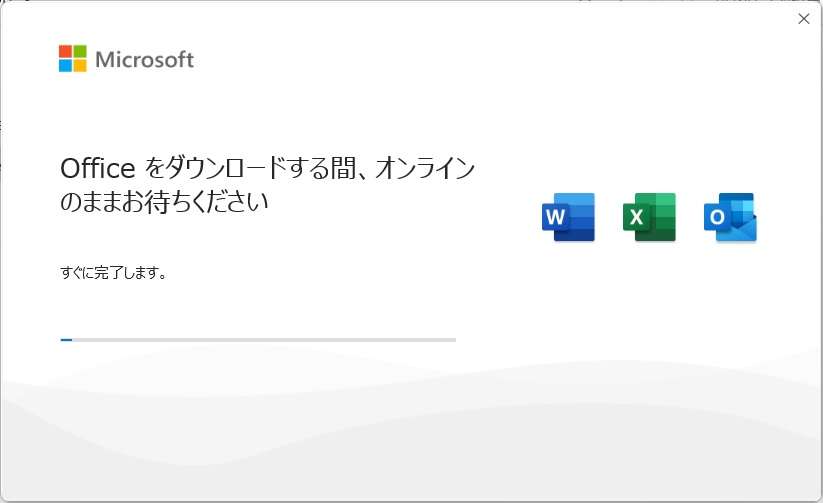
Officeのインストールが始まります。
インストールが終わるのを待ちます。(こちらも数分で終わると思います。)
インストール完了
インストールが終わったら、Word・Excelなどのアプリを起動します。
Officeのプロダクトキーの入力は必要なく無事に起動し完了しました。
WindowsやOfficeのバージョンによるのか、Officeのプロダクトキーの入力を求められる場合もありますが、その時はMicrosoft アカウントサイトで確認した、Officeのプロダクトキーを入力してください。
製品版のOfficeは基本的に1ライセンスで2台のパソコンにインストールできるので、買い替え前のパソコンと買い替えたパソコン同時にインストールされる状態になっても問題ありません。そのまま利用することもできます。
無事にOfficeを新しいパソコンにインストール出来て、買い換え前のパソコンは不要という時は、こちらのリネットジャパンさんの無料回収がお勧めです。簡単に無料で、安全に廃棄することができます。
パソコンを処分する場合は、念のためOfficeはアンインストールしておきましょう。
![]()
リネットジャパンさんは、国から認定を受けた「小型家電リサイクル法」の認定事業者となってますし、全国の自治体とも連携して小型家電リサイクルに取り組んでいるので、私は安心して毎回利用していて、友人などにもお勧めしています。
申込をすると無料の消去ソフトでパソコンのデータを消去できます。有料で消去をお願いすることもでき、証明書も発行してもらえます。個人でも会社でも安心して利用できるサービスです。
パソコンと一緒に不要となったガラケーやスマホ、小型家電も一緒に回収してもらう事もできますよ!
以上、今回はパソコン買い替え時の、Office継続利用方法について、書いてみました。
この記事が、少しでもパソコン買い替え時の参考なればうれしいです!!
最後に!もし、OfficeからMicrosoft 365へ切り替えることも選択肢の一つと考えている方は、こちらもご参考にご覧ください。
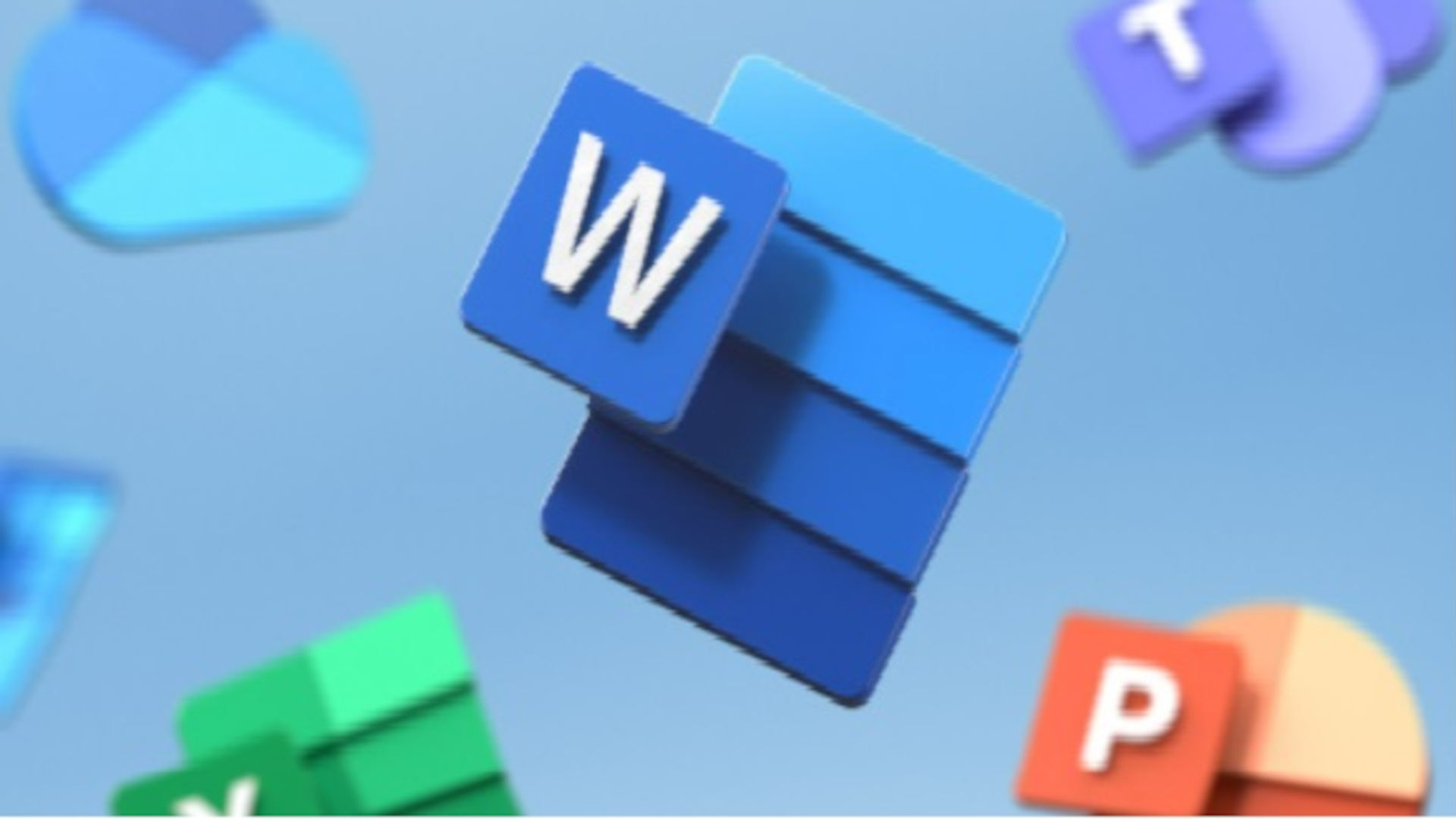



コメント